怎么查看电脑CPU资源占用情况?最近有用户发现CPU占用总是很高,但是不清楚是哪个程序在占用CPU资源,本文就给大家分享电脑查看CPU资源具体占用情况的操作方法。
解决方法:
1、右键点击任务栏空白处打开菜单,选择“启动任务管理器”,如下图所示;
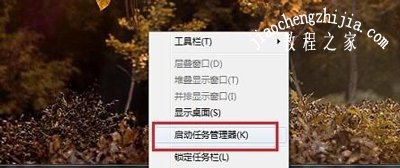
2、进去任务管理器之后,在下方我们可以看到cpu的使用率了,如下图所示;
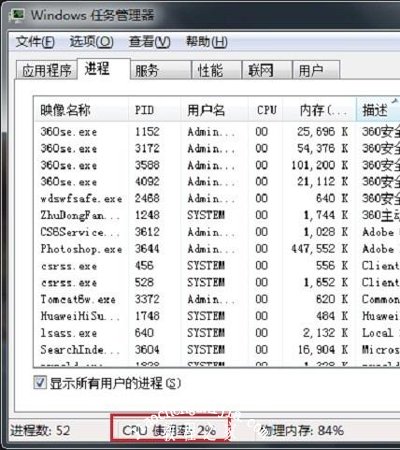
3、如果想看到每个进程使用cpu的情况,可以点击“查看”,选择“选择列”,如下图所示;
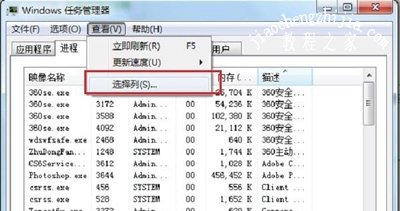
4、打开“选择进程页列”窗口后,勾选上“cpu使用率”,如下图所示;
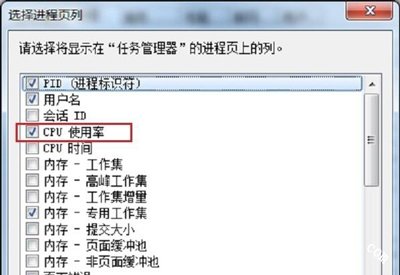
5、之后就可以在cpu列中查看各进程的占用情况了。
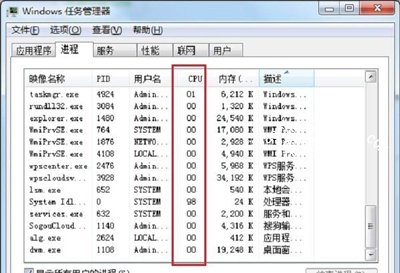
CPU常见问题解答:
Win10系统WMI Provider Host占用大量CPU资源的解决方法
Win10系统Wmiprvse.exe占用大量CPU资源的解决方法
Win10系统电脑windows defender占用CPU资源怎么解决














